このブログの一番最初の記事を書いたのが2年前でした。誰も見ていないブログだったんですが、有難い事に今でもその記事にコメントを下さる方がいまして、改めてその記事を読んでみると
 mami
mamiちょっと何言ってるか分かんない(サンド富沢さん風)
になります。常に自分に酔ってる状態で記事を書いているからでしょう(キッパリ)見返してみたら2年前のちょうどお盆だったんで、タイミングかも、と思ったので補足記事を書きます。
あわせて読みたい




NatureRemoでSony BraviaのリモコンのON/OFFを分けて送信
【Googleさま、NatureRemoさま、いつもありがとう】 NatureRemo+GoogleHomeを使ってお家の中の家電製品を制御しようとしてます。ただ、これがいい感じまで行くんですが...
目次
前提
以下環境で実施しています。
- テレビSonyBravia
- NatureRemoMini設定済
- iPhoneにNatureRemoアプリインストール
- Windows10使用
NatureRemo側準備
まずはNatureRemoアプリでSonyBraviaリモコンで電源ボタン1つでも良いので登録しておきます。そして以下サイトからAccess tokenを取得します。
https://home.nature.global/
Windows側データ取得
必要であれば、Windowsのコマンドプロンプトで文字コードをUTF-8にします。
chcp 65001
まずはAccess token使えるか、確認しましょう。
curl -X GET "https://api.nature.global/1/users/me" -H "Authorization: Bearer {YOUR_ACCESS_TOKEN}"
{"id":"XXXXXXXXXXX","nickname":"まみ"}
次に登録しているリストを取得します。
curl -X GET "https://api.nature.global/1/appliances" -H "Authorization: Bearer {YOUR_ACCESS_TOKEN}"
[
{
"id": "{YOUR_APPLIANCE}",
"device": {
"name": "リビング",
"id": "XXXXXXXXXXX",
"created_at": "2018-02-18T00:25:25Z",
"updated_at": "2020-08-14T13:45:19Z",
"mac_address": "XXXXXXXXXXX",
"serial_number": "XXXXXXXXXXX",
"firmware_version": "Remo/1.0.62-gabbf5bd",
"temperature_offset": 0,
"humidity_offset": 0
},
"model": null,
"type": "IR",
"nickname": "テレビ",
"image": "ico_tv",
"settings": null,
"aircon": null,
"signals": [
{
"id": "XXXXXXXXXXX",
"name": "電源on/off",
"image": "ico_io"
},
{
.....
}
]
},
.....
]
}
]
あとは登録したいコードを送ります。
電源ON
curl -X POST "https://api.nature.global/1/appliances/{YOUR_APPLIANCE}/signals" -H "Authorization: Bearer {YOUR_ACCESS_TOKEN}" -H "Content-Type: application/x-www-form-urlencoded" -d "message={\"format\":\"us\",\"freq\":40,\"data\":[2269,694,480,690,1100,690,1100,690,1100,690,480,690,1100,690,480,690,1100,690,480,690,480,690,480,690,480,25500,2269,694,480,690,1100,690,1100,690,1100,690,480,690,1100,690,480,690,1100,690,480,690,480,690,480,690,480,25500,2269,694,480,690,1100,690,1100,690,1100,690,480,690,1100,690,480,690,1100,690,480,690,480,690,480,690,480,25500,2269,694,480,690,1100,690,1100,690,1100,690,480,690,1100,690,480,690,1100,690,480,690,480,690,480,690,480,25500,2269,694,480,690,1100,690,1100,690,1100,690,480,690,1100,690,480,690,1100,690,480,690,480,690,480,690,480,25500,2269,694,480,690,1100,690,1100,690,1100,690,480,690,1100,690,480,690,1100,690,480,690,480,690,480,690,480,25500]}&image=ico_on&name=testON"
{"id":"XXXXXXXXXXX","name":"testON","image":"ico_on"}
電源OFF
curl -X POST "https://api.nature.global/1/appliances/{YOUR_APPLIANCE}/signals" -H "Authorization: Bearer {YOUR_ACCESS_TOKEN}" -H "Content-Type: application/x-www-form-urlencoded" -d "message={\"format\":\"us\",\"freq\":40,\"data\":[2269,694,1100,690,1100,690,1100,690,1100,690,480,690,1100,690,480,690,1100,690,480,690,480,690,480,690,480,24900,2269,694,1100,690,1100,690,1100,690,1100,690,480,690,1100,690,480,690,1100,690,480,690,480,690,480,690,480,24900,2269,694,1100,690,1100,690,1100,690,1100,690,480,690,1100,690,480,690,1100,690,480,690,480,690,480,690,480,24900,2269,694,1100,690,1100,690,1100,690,1100,690,480,690,1100,690,480,690,1100,690,480,690,480,690,480,690,480,24900,2269,694,1100,690,1100,690,1100,690,1100,690,480,690,1100,690,480,690,1100,690,480,690,480,690,480,690,480,24900,2269,694,1100,690,1100,690,1100,690,1100,690,480,690,1100,690,480,690,1100,690,480,690,480,690,480,690,480,24900,2269,694,1100,690,1100,690,1100,690,1100,690,480,690,1100,690,480,690,1100,690,480,690,480,690,480,690,480,24900]}&image=ico_off&name=testOFF"
{"id":"XXXXXXXXXXX","name":"testOFF","image":"ico_off"}
これでおしまいです。NatureRemoアプリで確認してみてください。
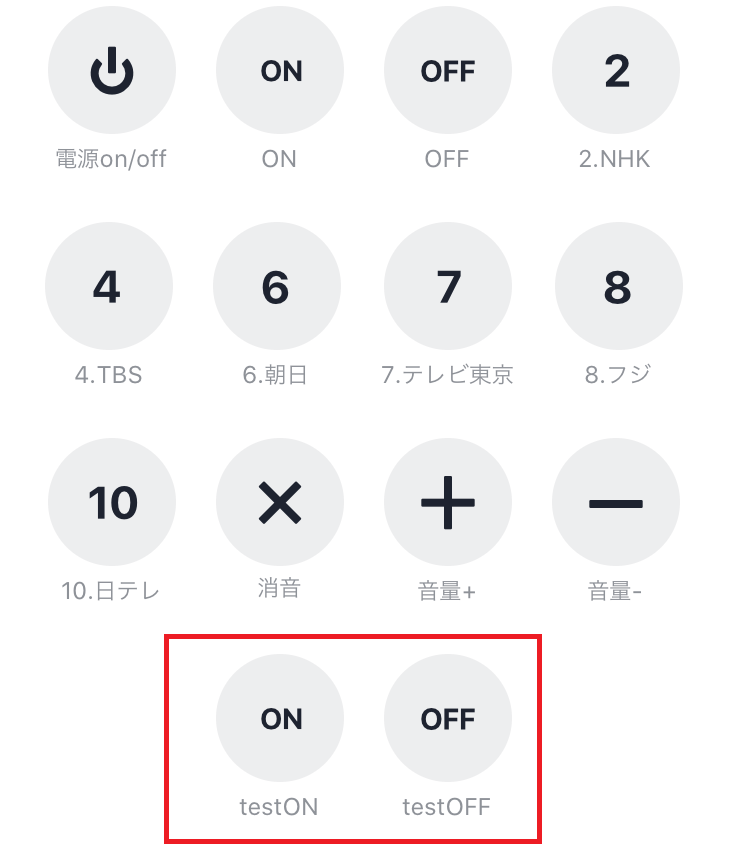
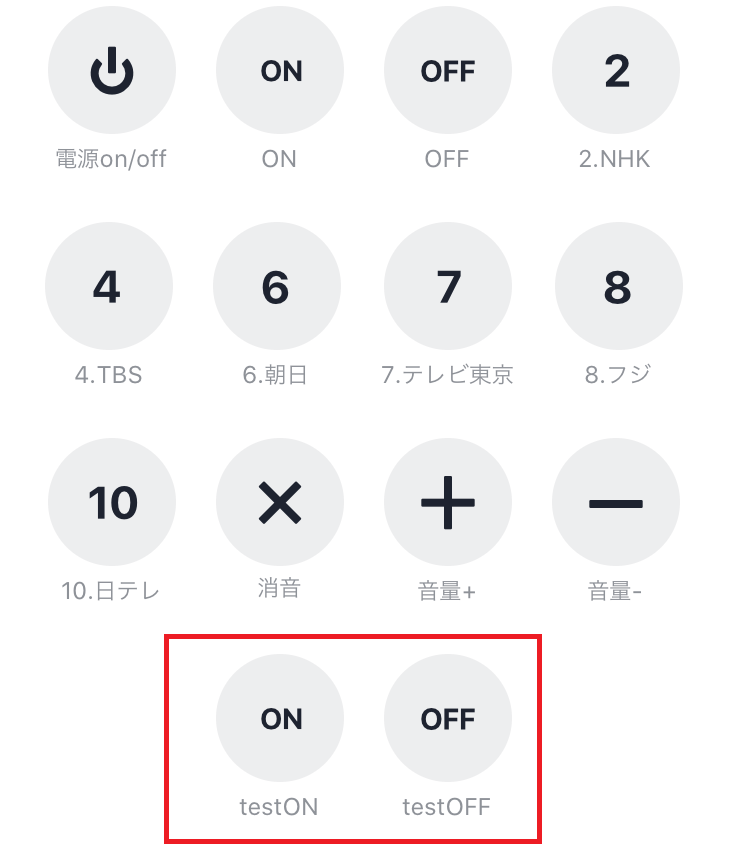

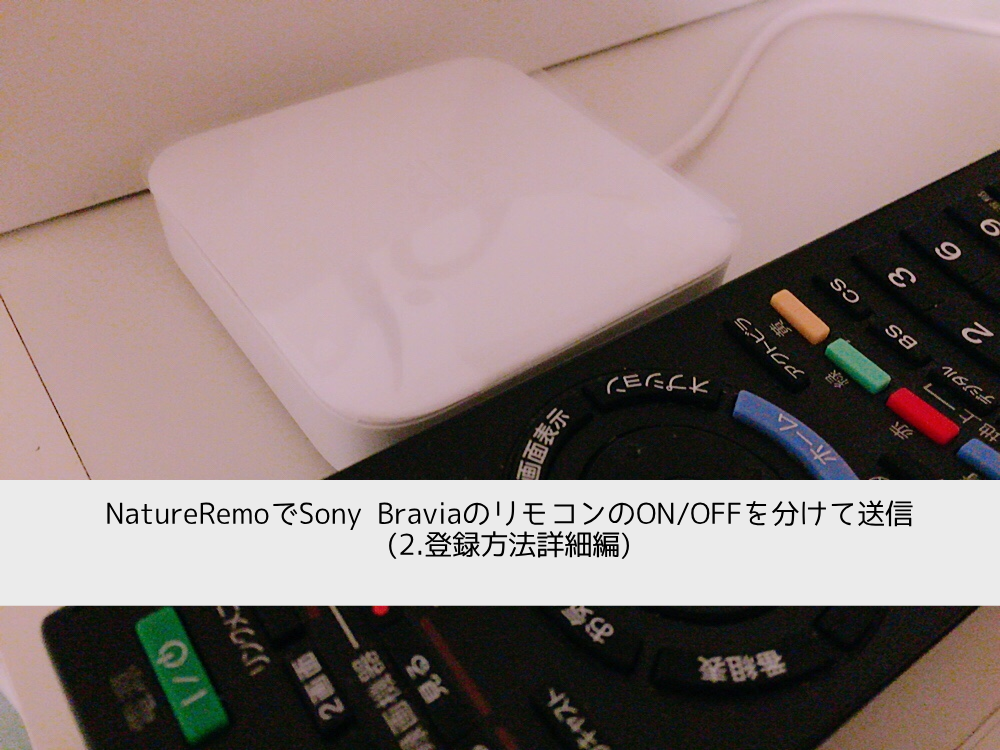
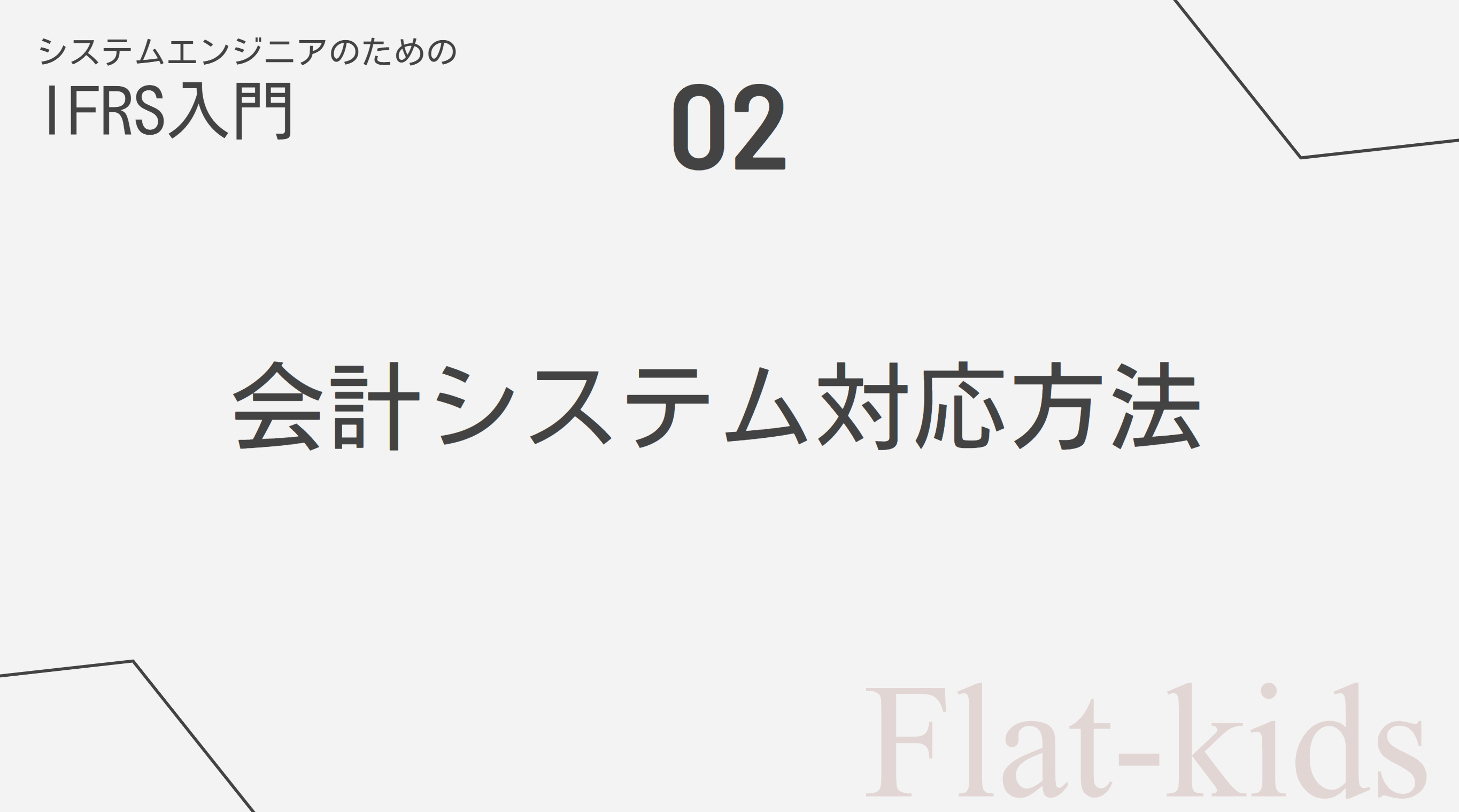


コメント